Amazon Web Services ブログ
Amazon CloudWatch の更新 – メトリックス保存期間の延長とユーザーインターフェイスの更新
Amazon CloudWatch は AWS リソースと AWS で実行しているアプリケーションをモニタリングするサービスです。これはメトリックスの収集とトラッキング、ログファイルのモニタリング、アラーム設定、AWS リソースの変更に対応することができます。
本日、AWS は CloudWatch に追加した複数の重要な強化機能をリリースしました。
- メトリックス保存期間の延長 – CloudWatch ですべてのメトリックスを 15 か月間保存できるようになりました。
- メトリックスの選択をシンプルに – CloudWatch コンソールで必要なメトリックスの検索と選択が簡単になりました。
- メトリックスのグラフ化を改善 – 選択したメトリックスのグラフ化が今までより簡単かつ柔軟になりました。
それらについて説明します。
メトリックス保存期間の延長
2009 年に CloudWatch をリリースした当時 (New Features for Amazon EC2: Elastic Load Balancing, Auto Scaling, and Amazon CloudWatch) システムメトリックスの保存期間は 14 日間でした。その後、CloudWatch に自分のメトリックスを発行できるようになっても、保存期間は従来と変わりませんでした。AWS 利用者の多くが、より長い期間にわたりデータへのアクセスや閲覧を望んでいます。季節ごとの要因を検出して理解したり、毎月の成長傾向の確認、前年同期比の分析を実行するためです。
こうしたユースケースをサポートするため (そして多くの方々のリクエストにお応えするため)、CloudWatch ですべてのメトリックスを 15 か月間保存できるようになりました。追加費用はありません。全体のデータ量を合理的な範囲に抑えるため、履歴データは詳細度が低いレベルで保存されます。詳しくは次をご覧ください。
- 1 分間内のデータポイントは 15 日間にわたり利用可能です。
- 5 分間内のデータポイントは 63 日間にわたり利用可能です。
- 1 時間内のデータポイントは 455 日間 (15 か月) にわたり利用可能です。
この新機能の価値を直接ご理解いただくため、今すぐ 3 か月分のメトリックス保存期間の延長にアクセスできます。今後 12 か月にわたり、メトリックスは 15 か月分の履歴を保存するまで保持されます。
メトリックス保存期間の延長によるメリットを次の例でご説明します。この長期間にわたる私の AWS Lambda 関数は 2 週間ごとに異変があることを表しています。
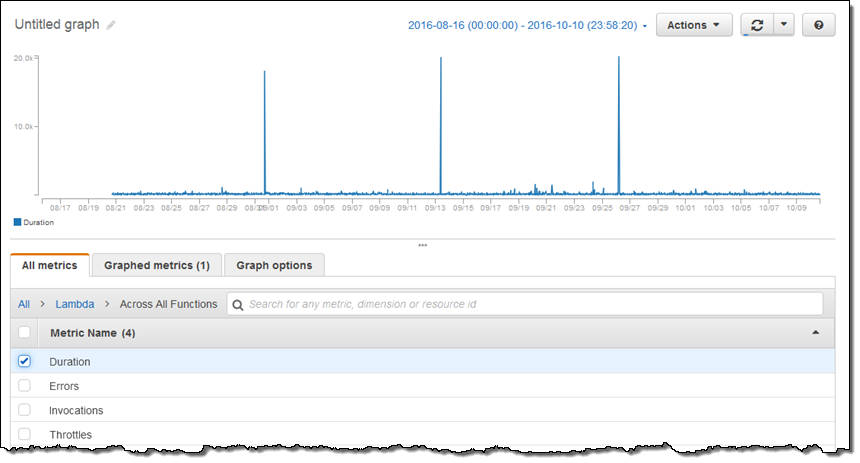
メトリックスの選択をシンプルに
詳しく調べグラフ化したいメトリックスを検索し選択しやすくするため、CloudWatch コンソールで見やすいカード形式による表示方法を可能にしたほか、AWS メトリックスとカスタムメトリックスを区別しました。
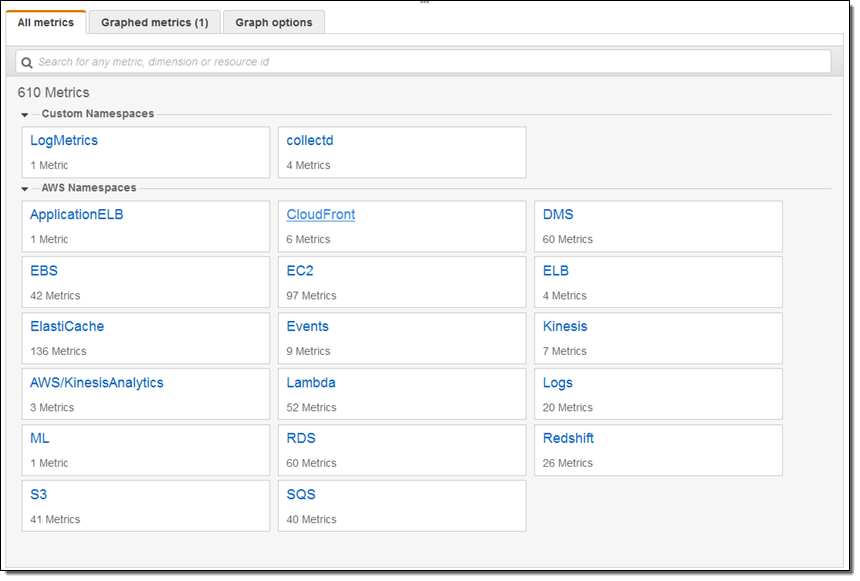
次のステップで目的のメトリックスを検索します。たとえば名前に “CPU” が含まれているメトリックスを探すとします。
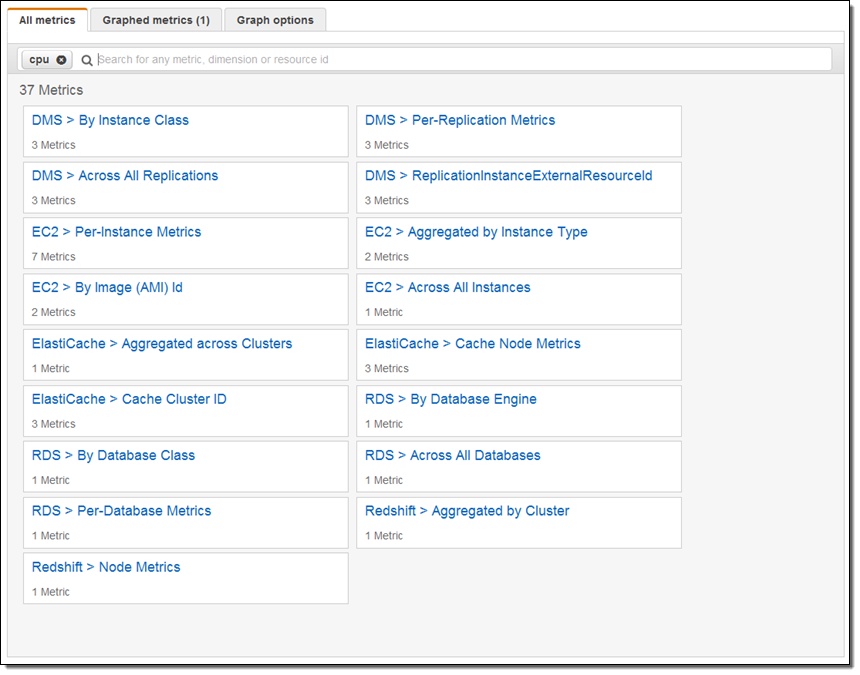
ここでメトリックスを選びグラフ化することができます。次の図は EC2 インスタンス全体の CPU 使用率 のメトリックスを表しています。
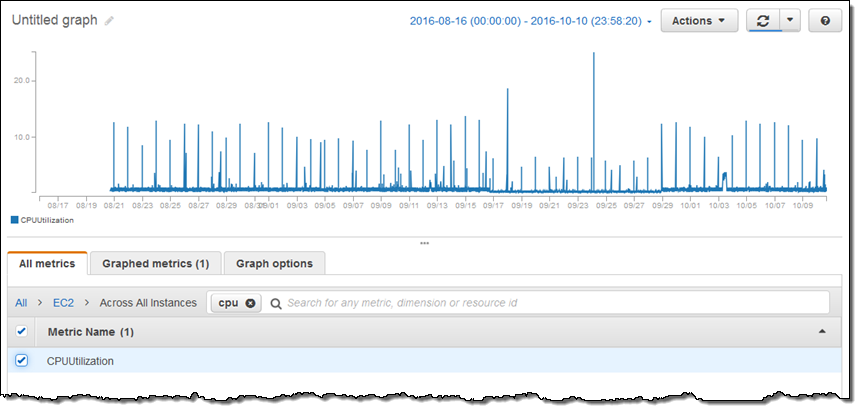
同じグラフで複数のメトリックスを表示することもできます。
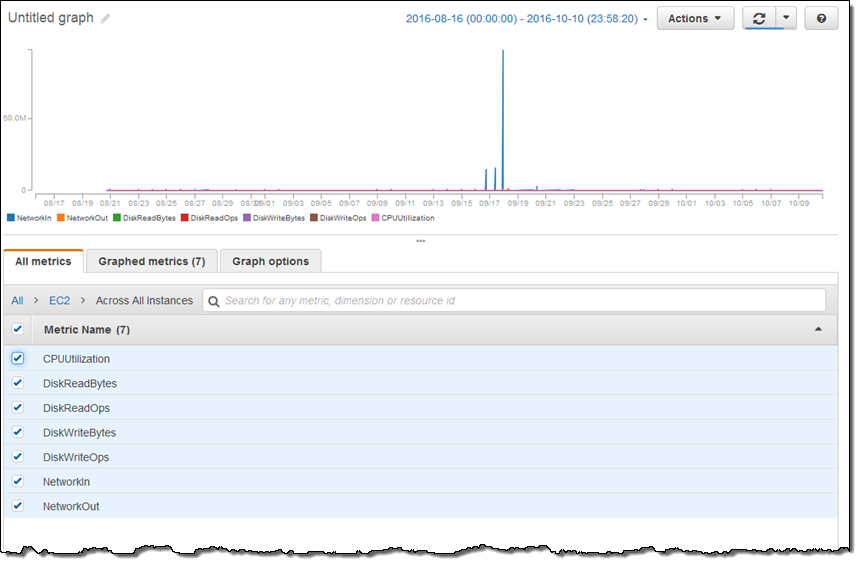
これでは明確にお見せすることができないので、あとで簡単に修正方法をご説明します。
メトリックスのグラフ化を改善
メトリックスを 15 か月にわたり保存できるようになったほか、メトリックスの検索と選択も簡単になりました。情報を理解しやすくする方法をご説明します。この段階で、新に追加されたタブ (Graphed metrics と Graph options) が便利になります。
[Graphed metrics] タブで各メトリックスを細かく管理することができます。
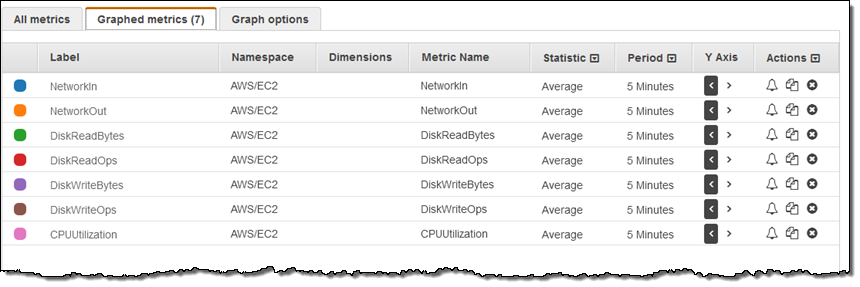
右側の [Actions] の列でアラーム作成やメトリックスの複製またはグラフから削除することができます。
変更するには [Statistic] の列にあるエントリをクリックします (どの列でも構いません)。
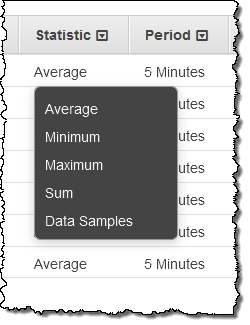
メトリックスを複製してから統計を変更できるので、たとえば CPU 使用率の最大値と平均値を比較することができます (この例では期間も 6 時間に変更しました)。
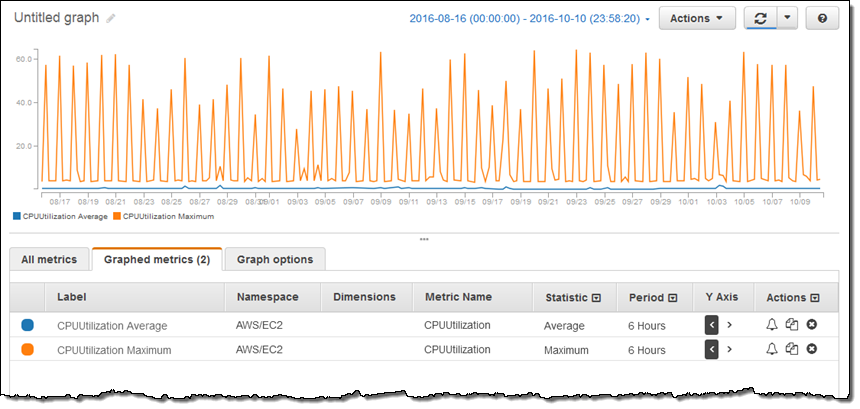
Y 軸コントロールは [Graph options] タブにあります。これを見てみましょう。すでに 7 つの EC2 メトリックスを同時にグラフ化しましたが、範囲がさまざまであるため、グラフから十分な情報を読み取ることができませんでした。左と右の Y 軸で各範囲を選択し、左側または右側でメトリックスを指定します。
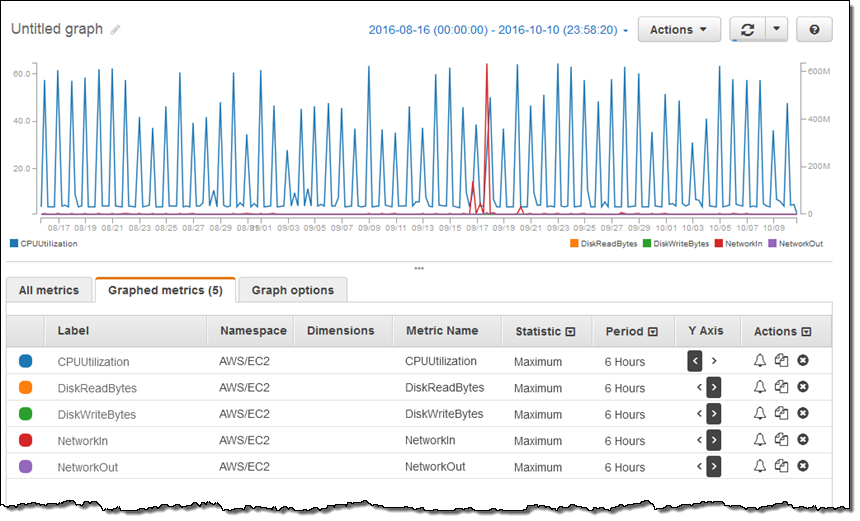
これをクリックするとメトリックスのラベルを編集できます。
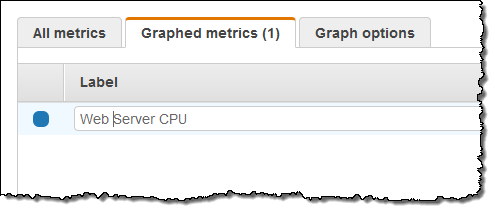 左と右の Y 軸の範囲を選択することもできます。
左と右の Y 軸の範囲を選択することもできます。
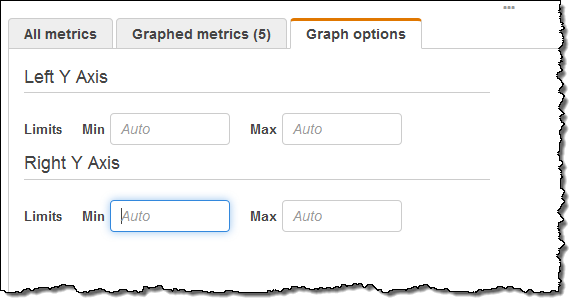
新しくなった日付指定を使用して期間を指定します。目的の日付範囲や現在の日付に関連するメトリックスを見ることができます。日付範囲の絶対値を選択する方法は次のとおりです。
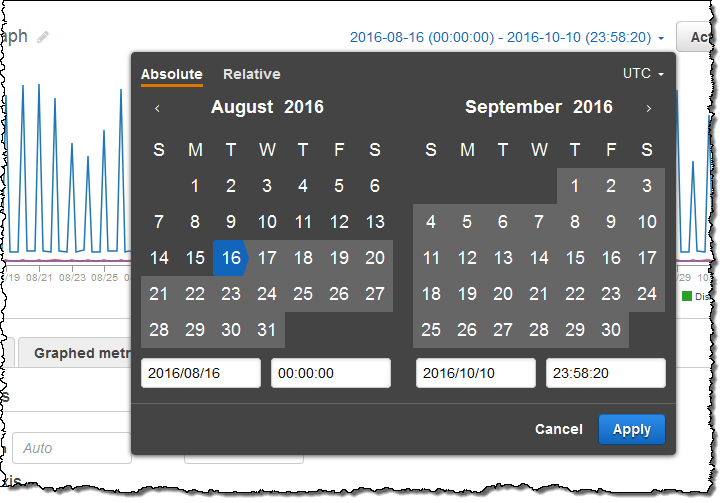
関連性のある日付範囲は次のように選択します。
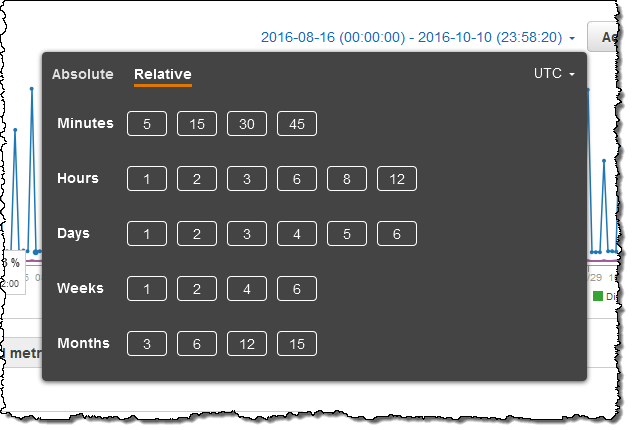
グラフ名を変更するには現在の名前をクリックしてから新しい名前を入力します。
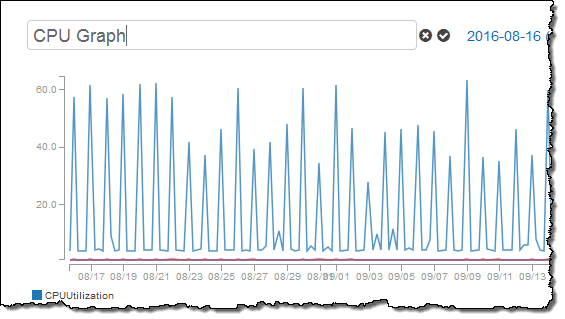
必要に応じてグラフの詳細設定を完了したら、既存のダッシュボードに追加するか新しいダッシュボードを作成します。
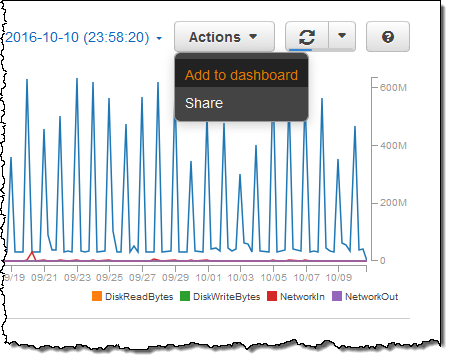
これは私の既存のダッシュボードです。新しいグラフは下部にあります。
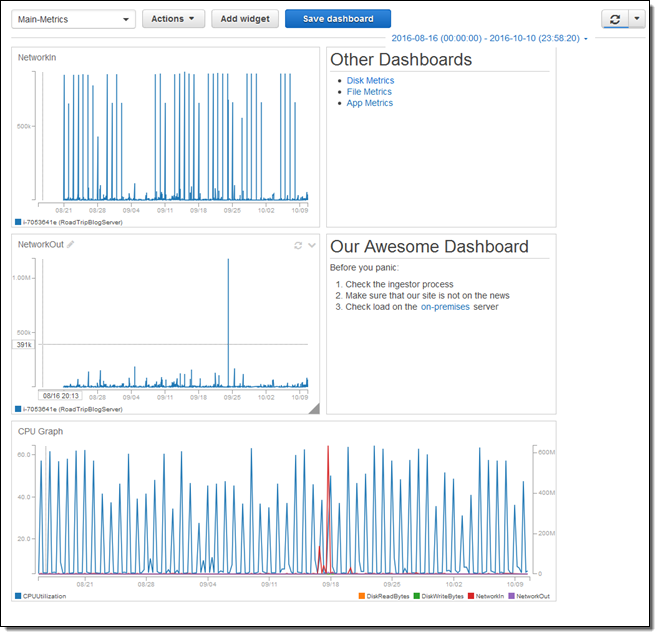
今すぐご利用可能
メトリックス保存期間の延長と、このブログで紹介した機能はすべて US East (Northern Virginia)、US West (Oregon)、US West (Northern California)、Europe (Ireland)、Europe (Frankfurt)、South America (Brazil)、Asia Pacific (Singapore)、Asia Pacific (Tokyo)、Asia Pacific (Seoul)、Asia Pacific (Mumbai)、Asia Pacific (Sydney) リージョンで使用可能です。
先述のとおり、メトリックス保存期間の延長のご利用にあたり追加費用は発生しません。
— Jeff;